Microsoft Word contient de nombreux modèles professionnels conçus pour faciliter la création d'une carte attrayante pour vous et votre entreprise promouvoir. Une fois que vous sélectionnez un modèle, une page complète de cartes identiques prêts pour l'édition est affiché dans votre document. Personnalisez l'un, et il est répliqué sur les autres. Ensuite, imprimer sur le papier de votre choix.
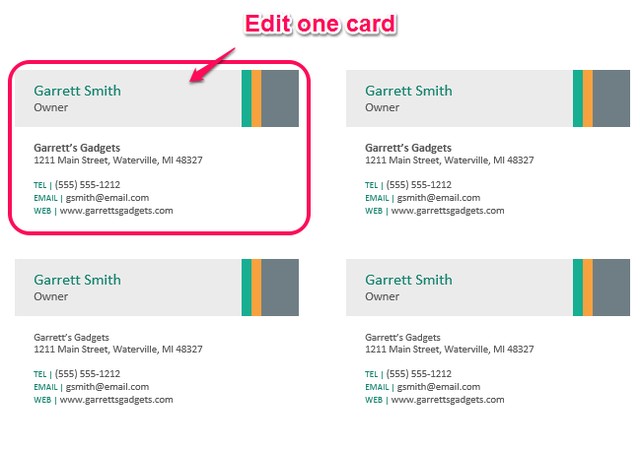
Concevoir la carte
Votre carte de visite fournit des informations à vos clients qui va au-delà du texte imprimé. Une carte bien conçue permet une bonne impression durable vous et votre entreprise représentant. Lors de la conception de votre carte, sélectionnez une police et une taille qui sont faciles à lire ... pas trop petit, pas trop fleuri. Inclure toutes vos informations de contact et une haute qualité graphique, si elle est pertinente. Gardez suffisamment d'espace entre les éléments de la carte pour lui donner un aspect propre et épuré. Faites vos cartes de visite efficace en investissant un peu de temps dans la phase de conception.
Créer la carte
Dans Word, cliquez sur le Fichier menu, puis Nouveau. Entrer "cartes de visite" dans le champ Rechercher Modèles en ligne, puis appuyez sur Entrer ou cliquez sur le Recherche icône. Sélectionnez un modèle de carte de visite de la liste. Un aperçu de votre carte décrivant la taille et les produits Avery compatibles affiche. Utilisez les flèches gauche et droite qui flanquent la liste pour parcourir d'autres modèles. Sinon, tapez votre numéro de produit dans la zone de recherche pour vous assurer que votre modèle choisi correspond à votre papier de carte de visite.
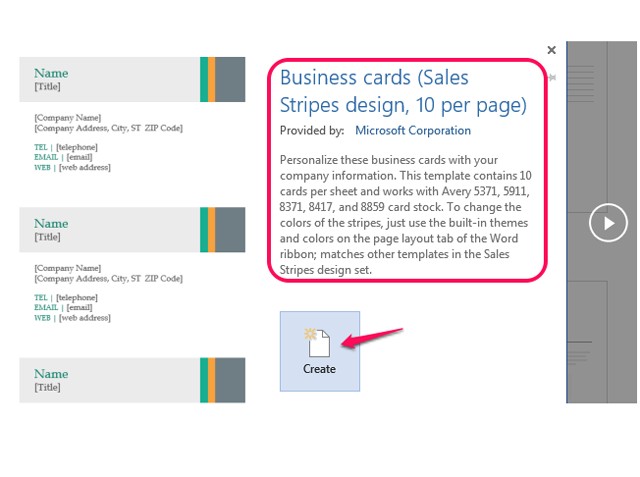
Une fois que vous trouverez un modèle approprié, cliquez sur Créer. À ce stade, se concentrer sur la mise en page de la carte plus qu'autre chose. Remplacer le texte sur l'une des cartes avec votre propre. Pour modifier une zone de texte, cliquez sur la case et tapez à remplacer le texte existant. Modifier toutes les boîtes de texte. Si le modèle comprend un espace réservé inutile - un site web par exemple - le mettre en surbrillance et appuyez sur la Effacer clé de retirer ou à droite; souris et choisissez Retirer Content Control. Si le modèle sélectionné possède un espace réservé pour un logo, sélectionner le Remplacer par Logo boîte et cliquez sur le Image icône pour rechercher un fichier ou à la recherche d'une image.
Pointe
Les versions antérieures à Word 2013 ne propage pas automatiquement le contenu de votre carte éditée aux autres cartes sur la page, si vous avez besoin de copier la carte et le coller dans chaque carte inédite. Attention: L'astuce consiste à sélectionner la totalité de la carte plutôt que d'un élément de la carte, comme une zone de texte.
Imprimer la carte
La dernière étape consiste à prévisualiser et imprimer vos cartes. Faites un test-run par imprimer une page sur du papier ordinaire avant d'imprimer plusieurs pages sur votre papier de carte de visite spéciale. Cela donne la possibilité de doubler vérifier l'exactitude et à veiller à ce que vous êtes satisfait de l'aspect final. Si le document ne imprime pas comme prévu, aller à la Mailings onglet, choisissez Étiquettes, et puis Options. Sélectionnez votre fournisseur de produit et ensuite trouver votre numéro de produit. Produits couramment utilisés tels que Avery # 5371 pour une imprimante laser et # 8371 pour une imprimante à jet d'encre produisent taille standard affaires blanc cartes, mais il ya beaucoup d'autres fournisseurs et les produits listés. Cliquez sur le Détail bouton si des ajustements mineurs aux dimensions sont nécessaires. Trouver un autre Options Avery sur son site Internet.
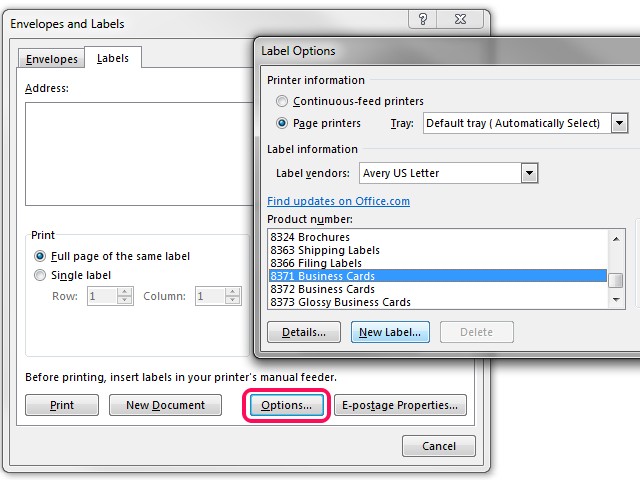
Pointe
Il vaut la peine d'investir dans du papier de qualité afin que vos cartes sentent solide plutôt que fragile. Considérons un lourd carte de poids boursier, autour de £ 80. La finition peut être brillant ou même texture, mais la plupart des gens aller avec une finition mate et lisse.